Akarsz tanulni hogyan lehet képernyővideót rögzíteni hanggal Mac számítógépen? Azért vagyunk itt, hogy segítsünk Önnek! Nos, nem rejthetjük véka alá, hogy hasznos videót rögzíteni a képernyőn. Lehetővé teszi a videó hatékony offline lejátszását. A rögzített fájlokat akár gyűjtési és megőrzési célból is megőrizheti. Emiatt fontos a képernyő rögzítése a Mac-en. Ha kiváló módot keres videóinak hanggal történő rögzítésére, akkor érdemes elolvasnia ezt az útmutatót. Különböző módszereket tanul meg az ellenőrzésre és a követésre, hogy elérje célját. Így kezdje el olvasni a bejegyzést, és vegye fel az összes szükséges információt.
1. rész: A legegyszerűbb módja a videó rögzítésének hanggal Mac rendszeren
Ha szeretné a legegyszerűbben videót rögzíteni Mac számítógépen belső hanggal, használhatja AVAide Screen Recorder. Ez az offline videorögzítő szoftver segíthet videók rögzítésében a számítógép képernyőjéről. Akár hangot is rögzíthet egyszerre, így kiváló videó- és hangrögzítő. Ettől eltekintve a szoftverben való navigáció egyszerű. Érthető felhasználói felületével minden olyan funkciót elérhet, amely a hatékony és gördülékeny rögzítési folyamathoz szükséges. Ezen kívül még a számítógép teljes képernyőjét, a képernyő egy részét, a lapokat és egyebeket is rögzítheti. Kiváló megtekintési élményben is részesülhet, mivel a program biztosítja, hogy a felvételi folyamat során a videó minősége ne csökkenjen.
A másik dolog, amit szeretünk ebben a szoftverben, hogy utólag is használhat néhány hasznos funkciót. Kiválaszthatja a kívánt formátumot, tömörítheti a fájlt, kivághatja és levághatja a rögzített videót. Így a rögzített videó mentése előtt megkaphatja a kívánt kimenetet. Ha szeretné megtanulni, hogyan rögzítheti videóját hanggal, kövesse az alábbi lépéseket.
1. lépésLetöltés AVAide Screen Recorder a Mac gépen. Ezután indítsa el a felvevőt a folyamat elindításához.

PROBALD KI INGYEN Windows 7 vagy újabb rendszerhez
 Biztonságos letöltés
Biztonságos letöltés
PROBALD KI INGYEN Mac OS X 10.13 vagy újabb rendszerhez
 Biztonságos letöltés
Biztonságos letöltés2. lépésA felület megnyitása után kattintson a Teljes vagy Egyedi opciót attól függően, hogy hogyan szeretné rögzíteni a videót a számítógép képernyőjén. Ezután forduljon Tovább a rendszerhangot, hogy a videó hangját is tartalmazza.
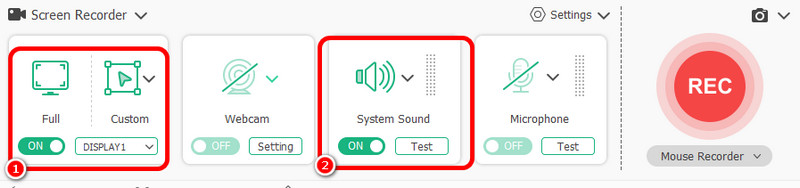
3. lépésEzután nyissa meg a rögzíteni kívánt videót, és kattintson a gombra REC gombot a felhasználói felületről a rögzítési folyamat elindításához. A rögzítés után kattintson a gombra Álljon meg, és egy másik felület jelenik meg a képernyőn.
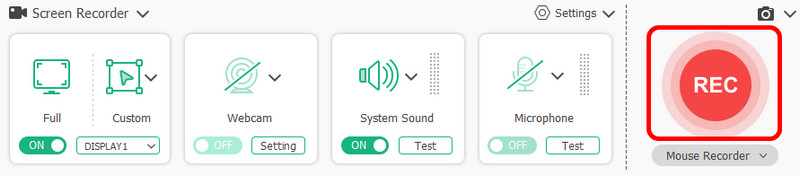
4. lépésA videó hanggal történő rögzítése után kattintson a gombra Importálás gombot a rögzített fájl számítógépre mentéséhez.
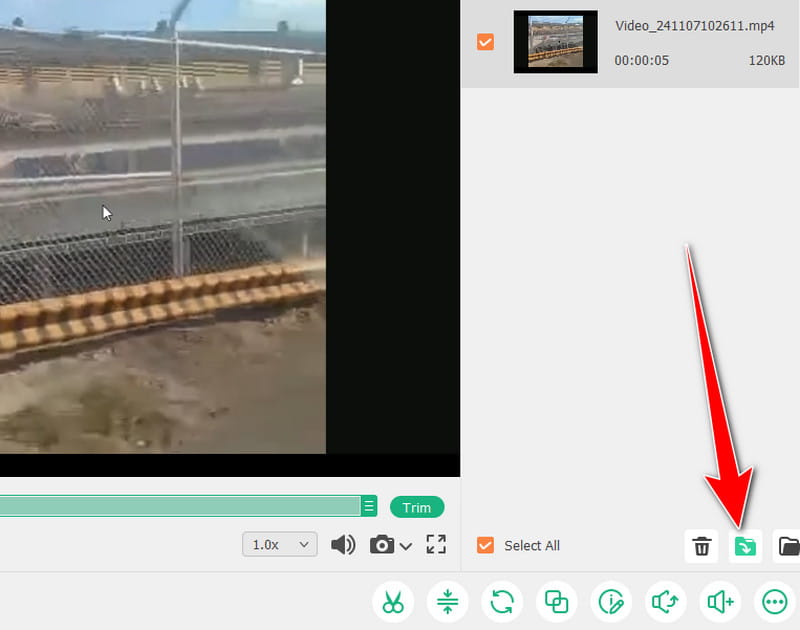
2. rész: Videó rögzítése hanggal Mac számítógépen a QuickTime használatával
Ha Mac számítógépet használ, használhatja a sajátját is QuickTime Player videó rögzítéséhez hanggal. A jó dolog itt az, hogy az Apple előre elkészített programot biztosít. Ezzel nem kell harmadik féltől származó szoftvert letöltenie a videó rögzítéséhez az eszközön. Ennek a szoftvernek a használata egyszerű. Néhány kattintással megkezdheti a videofelvételi folyamatot anélkül, hogy bármilyen probléma merülne fel. Ezenkívül élvezheti a videó minőségét is, ami csodálatos megtekintési élményhez vezet.
Ezenkívül a folyamat után néhány funkciót is használhat. Te vágja le a videót a QuickTime-on és állítsa be a sebességet, a színt és egyebeket. Ennek a programnak az egyetlen hátránya, hogy vannak esetek, amikor gyenge teljesítményt érhet el a szoftver. Ezenkívül néhány funkciónak segítségre van szüksége a helymeghatározáshoz. De ha szeretné tudni, hogyan készítsen videót Mac számítógépen belső hanggal, kövesse az alábbi lépéseket.
1. lépésNyissa meg a QuickTime Player a Mac gépen. Ezután elő kell készítenie a rögzíteni kívánt videót a képernyőn.
2. lépésEzt követően menjen a Fájl a szoftver része. Ezután kattintson Új képernyőfelvétel a program rögzítési funkciójának használatához.
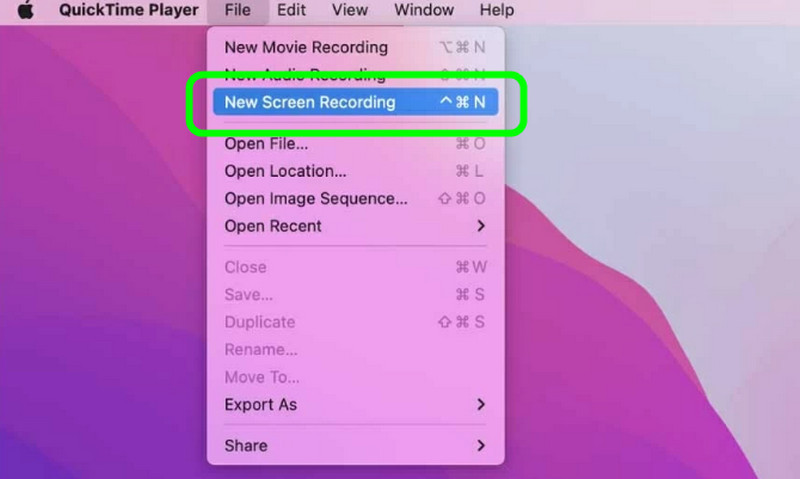
3. lépésA következő folyamathoz kiválaszthatja, hogy a videót teljes egészében vagy a képernyő egy részét rögzíti-e. Az eljárás elindításához kattintson a Rekord gomb.
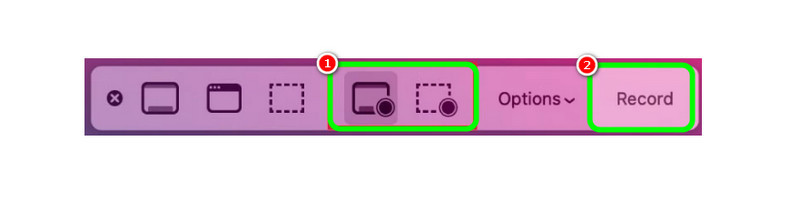
3. rész. Videó- és hangrögzítés legjobb módja Mac rendszeren az OBS segítségével
Egy másik hasznos szoftver, amelyet Mac számítógépén érhet el OBS Screen Recorder. Ez egy nyílt forráskódú rögzítő, amely lehetővé teszi bármilyen tartalom rögzítését a tartalomból. Ezzel a hasznos szoftverrel rögzítheti videóját hanggal, miközben a legjobb minőségben élvezheti. Ezen kívül a program játékmenetet, oktatóanyagokat, találkozókat és egyebeket is rögzíthet. Tehát az OBS a legjobb letölthető szoftverek közé tartozik, amelyekre bízhat a feladat sikeres befejezésében. Van azonban néhány hátránya is, amelyekkel tisztában kell lennie. Ha Ön nem professzionális felhasználó, a szoftver működtetése időt vehet igénybe. Az eszköz felhasználói felülete bonyolult, mert a legfejlettebb videorögzítők közé tartozik. Javasoljuk, hogy a zökkenőmentes rögzítési folyamat érdekében kérje meg a program használatát. Tekintse meg az alábbi utasításokat, hogy megtudja, hogyan rögzíthet videót hanggal Mac számítógépen.
1. lépésTöltse le a OBS szoftvert a Mac számítógépére, és folytassa a telepítési folyamattal az elindításához. Ezt követően a felületről kattintson az alábbi + jelre, és válassza ki a Display Capture opció. Ezzel megnyithatja és elkészítheti a rögzíteni kívánt videót.
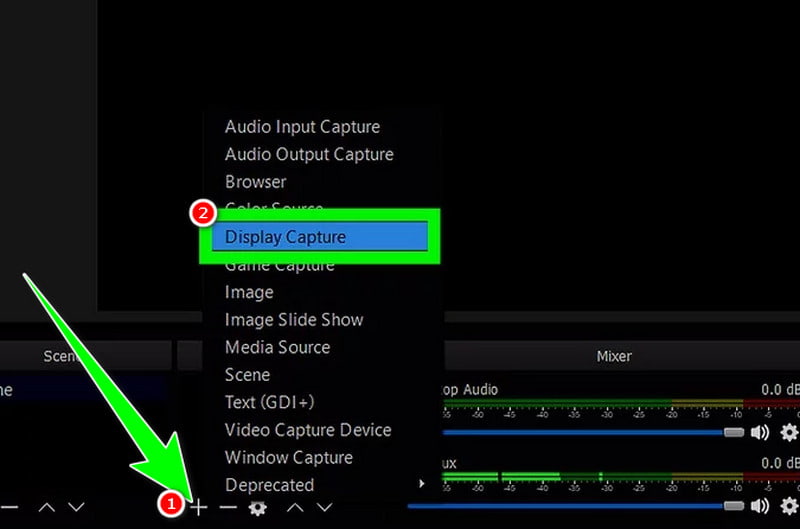
2. lépésEzután a videó hangjának felvételéhez lépjen a Keverő szakaszt, és kapcsolja be a hangot. Még a hangerőt is beállíthatja a kívánt hangerő szerint.
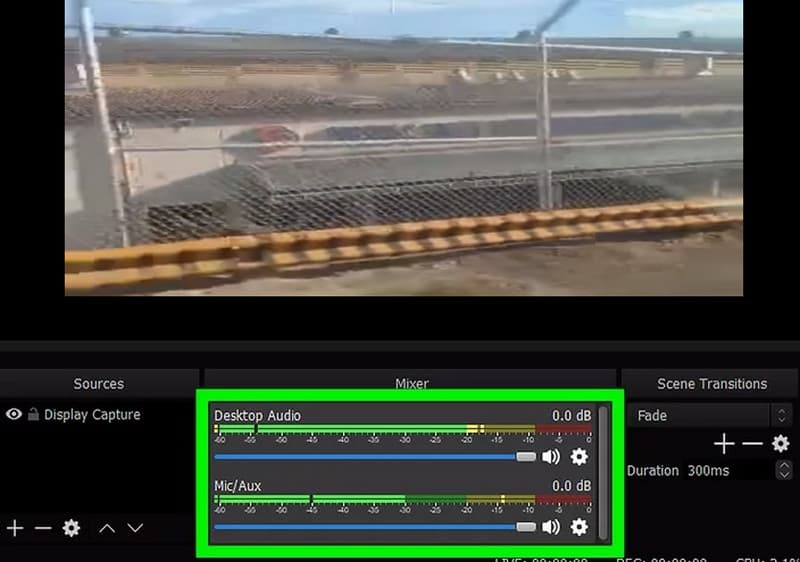
3. lépésKattints a Felvétel megkezdése gombot a jobb oldali felületről a videó rögzítéséhez. Aztán üss Felvétel leállítása a videó rögzítésének befejezéséhez.
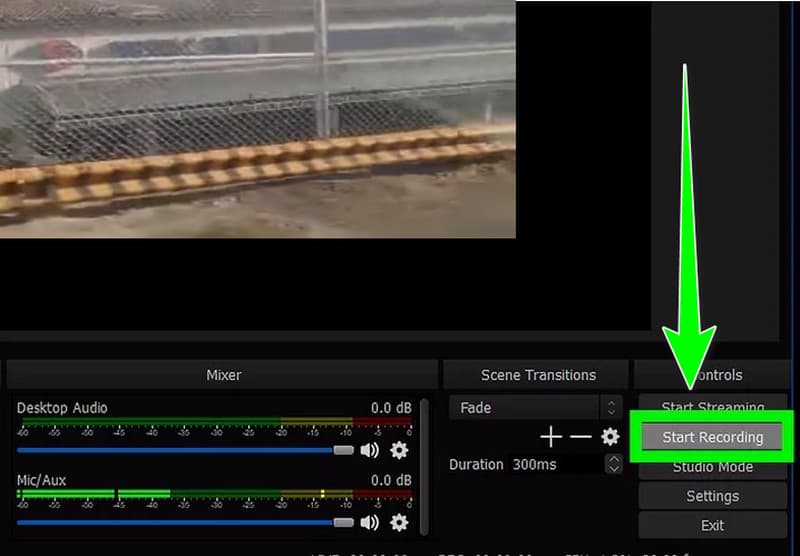
4. rész: Videórögzítés módja Mac számítógépen Camtasia hanggal
Ha szeretné tudni, hogyan rögzíthet videót és hangot Mac számítógépen, használhatja a Camtasia Screen Recorder. Ez a szoftver képernyőrögzítő funkcióval rendelkezik, amelyre támaszkodhat a kívánt eredmény eléréséhez a folyamat után. Ráadásul a video- és hangrögzítési folyamat egyszerű. Ezzel a felvevőt hatékonyan tudja kezelni, ha Ön még kezdő is. Ezen kívül néhány olyan funkciót is használhat, amelyek segítségével javíthatja a rögzített videót. Levághatja a videót, hozzáadhat átmeneteket, nagyíthat és beszúrhat egy másik műsorszámot. Az egyetlen hátránya, hogy az ingyenes verzió használatakor a szoftver vízjelet helyez a fájlba. Ezzel a legjobb, ha a pro verzióval eltávolítja a felvett videóból a bosszantó elemeket. Kezdje el használni az alábbi módszereket, és tanulja meg, hogyan rögzíthet videót hanggal Mac számítógépen.
1. lépésDob Camtasia a Mac gépen. Ezután készítse elő a videót, és győződjön meg arról, hogy a System Audio a felületről be van kapcsolva.
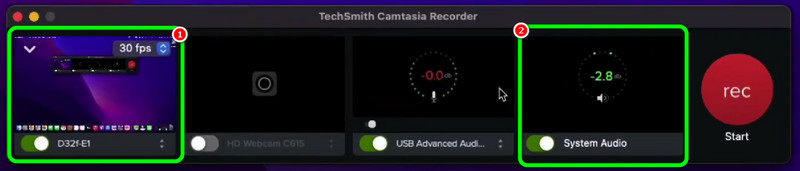
2. lépésEzután a Camtasia felvételi folyamatának elindításához kattintson a gombra Rec gombot a jobb oldali felületről.
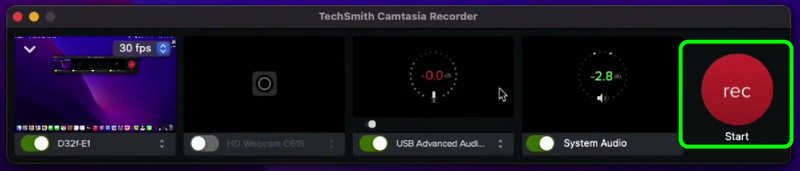
3. lépésEzt követően a Mac számítógép felső képernyőjén kattintson a Média szimbólumot, és nyomja meg a Felvétel leállítása gomb. Ha elkészült, megkaphatja a fájlt.
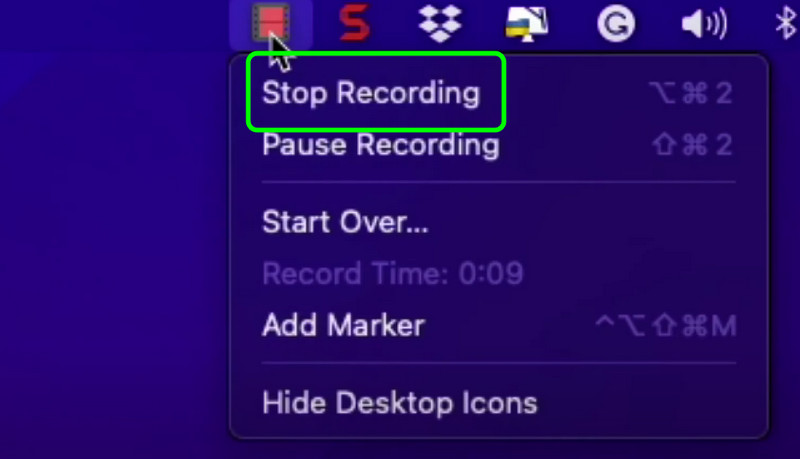
Ebből a bejegyzésből minden információt megkaphat, hogy teljes betekintést kapjon hogyan lehet videót rögzíteni hanggal Mac számítógépen. Továbbá, ha a legegyszerűbb módszert szeretné használni a cél eléréséhez, használja az AVAide Screen Recorder-t. Ezzel a kivételes szoftverrel tökéletesen rögzítheti videóját és hangját, így minden felhasználó számára ideális felvevő.
Rögzítsen képernyőt, hangot, webkamerát, játékmenetet, online találkozókat, valamint iPhone/Android képernyőt a számítógépén.




